Meskipun diskusi di Twitter, yang sekarang bernama X, cenderung bersifat publik, ada beberapa cara untuk menjaga percakapan tetap privat di platform ini. Salah satu pilihannya adalah dengan menggunakan fitur pesan langsung (DM) yang tersedia untuk semua pengguna media sosial. Mengetahui cara mengirim pesan di Twitter dapat membantu Anda terhubung dengan pengguna yang berbeda dan menjaga percakapan tetap berjalan.
Mengingat transformasi platform yang signifikan di bawah kepemilikan baru, Anda mungkin bertanya-tanya apakah ada perubahan pada DM. Buku panduan tentang DM Twitter ini memberikan petunjuk terperinci tentang cara menggunakan fitur ini. Anda akan mempelajari pengaturan mana yang mengontrol siapa yang dapat mengirimi Anda DM. Buku ini juga menjawab beberapa pertanyaan umum tentang DM agar Anda mengetahui semua perubahan yang terjadi.
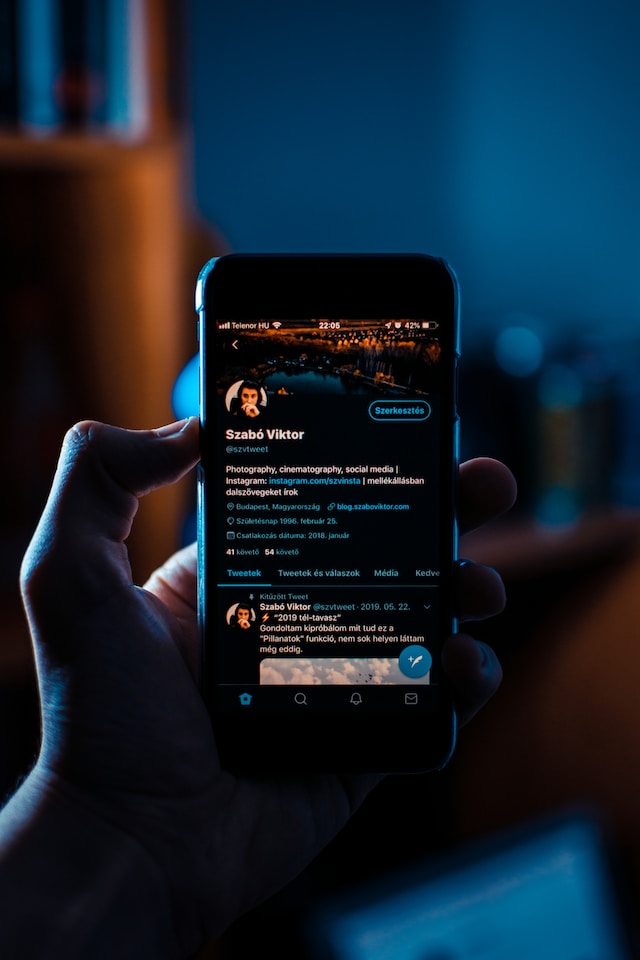
Daftar Isi
Bagaimana cara mengirim pesan di Twitter untuk Web?
DM Twitter adalah salah satu dari sekian banyak cara untuk berkomunikasi dengan pengguna lain di platform ini. Tidak seperti posting dan balasan, satu-satunya perbedaan adalah bahwa obrolan bersifat pribadi. Tidak ada orang lain yang bisa melihat percakapan kecuali pengguna yang bersangkutan. Jika Anda ingin mengetahui cara mengirim DM di Twitter untuk web, ikuti petunjuk dalam panduan ini:
- Buka beranda Twitter Anda. Bilah navigasi cepat ada di sisi kiri layar. Klik ikon DM, yang terlihat seperti amplop.
- Mulai percakapan dengan mengeklik tombol Pesan Baru. Atau, Anda dapat memilih ikon Pesan Baru di bagian atas layar. Ikon ini menyerupai amplop dengan tanda plus di salah satu sudutnya.
- Di bidang alamat, ketik nama pengguna atau nama orang tersebut. Di Twitter untuk web, Anda dapat menambahkan hingga 100 pengguna dalam satu grup. Setelah Anda selesai menambahkan orang yang harus menerima DM, klik Berikutnya.
- Ada kolom pesan dengan teks, "Mulai pesan baru." Ketik teks yang ingin Anda kirimkan sebagai DM. Anda dapat menyertakan foto, video, GIF, dan emoji di dalam pesan.
- Tekan Enter untuk mengirim DM ke pengguna. Anda juga dapat menekan tombol Kirim, yang terlihat seperti pesawat kertas.
Jika Anda ingin melanjutkan ke baris berikutnya, tekan tombol Shift dengan tombol Enter.
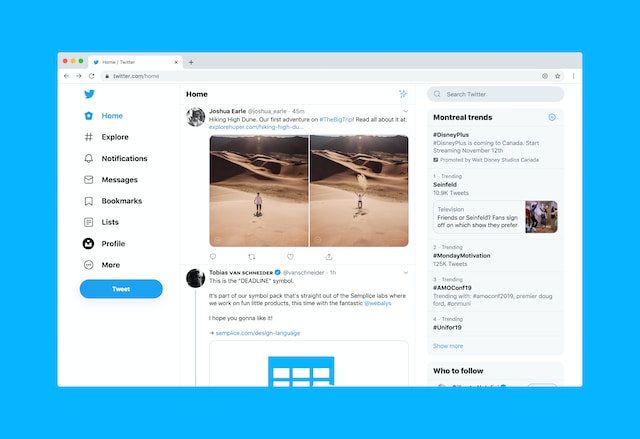
Bagaimana cara mengirim DM di Twitter untuk Android dan iOS?
Fitur pesan langsung juga tersedia di X, alias Twitter, untuk Android dan iOS. Ketika Anda menggunakan aplikasi seluler, Anda dapat menambahkan hingga 150 orang ke dalam obrolan grup. Gunakan panduan di bawah ini untuk mempelajari cara mengirim pesan di Twitter untuk Android dan iOS:
- Setelah Anda membuka aplikasi, lihatlah bilah navigasi bagian bawah. Di sana terdapat ikon Pesan , yang terlihat seperti amplop. Ketuk ikon tersebut untuk membuka halaman Pesan.
- Kolom alamat memungkinkan Anda memasukkan nama atau nama pengguna akun Twitter. Jika Anda ingin berdiskusi dengan beberapa pengguna, sentuh Buat Grup. Pilih Buat setelah Anda memilih anggota untuk diskusi grup. Jika tidak, Anda dapat menyentuh pengguna Twitter untuk memulai percakapan.
- Ketik pesan yang ingin Anda kirim ke pengguna. Anda dapat menambahkan foto, video, dan GIF, seperti pesan satu ukuran untuk semua. Jika Anda mengirim video, durasi video tidak boleh lebih dari 45 detik. Untuk video yang lebih panjang, Anda harus memilih bagian yang berdurasi 45 detik. Anda juga bisa mengirim pesan suara sepanjang 140 detik. Anda perlu mengetuk ikon yang terlihat seperti beberapa garis vertikal. Ikon ini hanya terlihat ketika bidang pesan kosong.
- Ketuk tombol Kirim. Di sisi kanan bilah pesan terdapat ikon pesawat kertas. Ini adalah tombol Kirim.
DM suara hanya tersedia di Twitter untuk Android dan iOS. Anda harus memberikan izin untuk menggunakan mikrofon ponsel untuk merekam pesan.

Bagaimana Cara Mengirim DM ke Seseorang di Twitter yang Tidak Mengikuti Anda?
Pada tanggal 14 Juli 2023, Twitter, alias X, mengubah fitur DM untuk menurunkan pesan spam. Jika Anda menerima pesan dari akun yang Anda ikuti, misalnya pengikut Twitter, maka pesan tersebut akan masuk ke kotak masuk Anda. Namun, ini berbeda untuk orang yang tidak Anda ikuti tetapi memiliki langganan Twitter Blue, sekarang X Premium. Pesan mereka akan masuk ke kotak masuk Anda sebagai permintaan. Jadi, bagaimana cara mengirim DM ke seseorang di Twitter yang tidak mengikuti Anda?
Meskipun ada perubahan ini, hal ini masih memungkinkan. Namun, pengguna harus mengaktifkan Izinkan Permintaan Pesan Dari Semua Orang pada halaman pengaturan DM. Jika Anda ingin mengetahui cara mengirim DM ke pengguna yang tidak mengikuti Anda, gunakan panduan langkah demi langkah ini:
- Gunakan pencarian biasa atau lanjutan untuk menemukan pengguna yang ingin Anda kirimi pesan.
- Buka profil pengguna dan cari ikon DM. Ikon ini menyerupai sebuah amplop. Jika Anda tidak dapat menemukan ikon ini, artinya ada dua hal:
- Pengguna harus mengikuti Anda.
- Anda harus berlangganan Twitter Blue, sekarang X Premium.
- Jika Anda dapat melihat ikon DM, sentuh ikon tersebut dan kirim pesan Twitter. Pengguna harus menerima permintaan Anda jika ingin melanjutkan percakapan.
Bagaimana Cara Menyimpan Video DM Twitter di Web?
Tidak ada cara resmi untuk menyimpan video DM Twitter jika Anda menggunakan situs web dari desktop atau laptop. Untungnya, Anda masih bisa mengandalkan beberapa layanan pihak ketiga. Bagian dari panduan cara mengirim pesan di Twitter ini berfokus pada ekstensi Google Chrome, Video Downloader PLUS. Ini adalah cara menyimpan video DM Twitter di web menggunakan alat ini:
- Kunjungi Toko Web Chrome di Google Chrome.
- Gunakan fitur pencarian untuk menemukan Video Downloader PLUS.
- Klik tombol Tambahkan Ke Chrome. Munculan pop-up akan muncul, menjelaskan apa yang dapat dilakukan ekstensi di akun X Anda, yang sebelumnya dikenal sebagai Twitter. Klik Tambahkan Ekstensi setelah membaca informasi ini.
- Ada ikon Extensions di sudut kanan atas layar. Bentuknya seperti potongan teka-teki jigsaw. Klik ikon tersebut lalu pilih ikon pin di samping Video Downloader PLUS. Sekarang Anda akan dapat melihat ekstensi Video Downloader PLUS di Chrome.
- Buka DM yang berisi video yang ingin Anda unduh. Klik ekstensi Video Downloader PLUS. Anda harus menyetujui syarat dan ketentuan untuk menggunakan ekstensi ini.
- Ekstensi ini akan menampilkan semua video dalam berbagai resolusi yang dapat Anda unduh dari halaman DM.
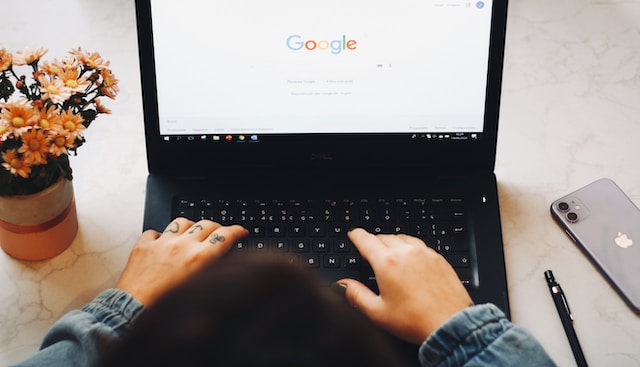
Bagaimana Cara Menyimpan Video DM Twitter di iPhone?
Anda harus menggunakan metode lain karena Anda tidak dapat menggunakan ekstensi browser di iPhone. Opsi termudah dan teraman adalah menggunakan perekam layar asli smartphone. Fitur ini mengambil video dari apa yang Anda lakukan di perangkat Anda. Anda dapat menggunakannya untuk merekam video. Panduan tentang cara menyimpan video DM Twitter di iPhone ini menjelaskan prosesnya:
- Buka halaman Pengaturan dan ketuk Pusat Kontrol.
- Dari semua opsi, pilih ikon plus di samping Perekaman Layar. Ini akan menambahkan fitur ini ke Pusat Kontrol.
- Buka DM pengguna Twitter yang berisi video yang ingin Anda unduh.
- Tarik ke bawah Control Center dan pilih tombol rekam layar.
- Ini memulai hitungan mundur tiga detik. Setelah periode ini, smartphone merekam apa yang terjadi pada perangkat.
- Tunggu hingga seluruh video diputar setidaknya satu kali. Kemudian tarik ke bawah Control Center dan tekan tombol rekam layar lagi.
Panduan di atas adalah untuk iPhone yang menjalankan iOS 16. Beberapa pengaturan mungkin berbeda, tergantung pada versi iOS. Rekaman layar yang Anda ambil akan memiliki audio dari video. Ini tidak merekam suara apa pun dari mikrofon iPhone. Ini berarti Anda tidak perlu khawatir tentang menambahkan suara ke rekaman. Cobalah aplikasi ini setelah mengikuti petunjuk tentang cara mengirim pesan ke seseorang di Twitter.
Bagaimana Cara Menyimpan Video DM Twitter di Android?
Ada beberapa cara untuk menyimpan video DM Twitter jika Anda memiliki perangkat Android. Meskipun tidak ada yang salah dengan aplikasi pihak ketiga, selalu lebih baik menggunakan fitur asli. Sebagian besar ponsel pintar Android dilengkapi dengan perekam layar bawaan. Hanya unduh aplikasi pihak ketiga jika Anda tidak memilikinya di perangkat Anda. Anda tidak perlu khawatir tentang siapa yang dapat mengakses profil Anda ketika Anda tidak menggunakan layanan lain. Singkatnya, jawaban dari cara menyimpan video DM Twitter di Android adalah dengan menggunakan perekam layar.
Prosesnya berbeda-beda, tergantung pada produsen perangkat. Setiap produsen memasang skin di atas sistem operasi (OS) Android. Anda seharusnya dapat mengaktifkan fitur ini dari panel Pengaturan Cepat. Ini adalah halaman di mana Anda menemukan berbagai pengaturan seperti WiFi, lokasi, Bluetooth, senter, dan putar otomatis. Periksa opsi tambahan jika tidak terlihat pada panel Pengaturan Cepat. Anda harus mengedit panel ini untuk melihat opsi pengaturan tambahan.
Jika Anda mengenal pengguna tersebut, gunakan panduan cara mengirim DM ke seseorang di Twitter di atas untuk mengirim pesan. Minta pengguna untuk mengirim video. Rekam konten dan lihat hasilnya di galeri ponsel Anda.
Bagaimana Cara Menutup DM di Twitter?
Bagaimana jika Anda menerima banyak spam atau pesan promosi dari pengguna yang tidak dikenal? Atau, beberapa akun terus-menerus mengirimi Anda pesan meskipun Anda tidak membalasnya. Dengan mengetahui cara menutup DM di Twitter, Anda dapat memastikan bahwa hanya orang yang Anda kenal dan percayai yang dapat mengirim pesan. Pelajari cara melakukannya dengan mengikuti petunjuk dari panduan di bawah ini:
- Buka halaman DM dari halaman beranda X, yang sebelumnya bernama Twitter. Pengguna Twitter untuk Android dan iOS dapat menyentuh ikon amplop dari bilah navigasi bawah. Jika Anda menggunakan Twitter untuk web, ikon amplop ada di bilah navigasi cepat di sebelah kiri.
- Temukan dan buka halaman pengaturan DM dengan mengetuk tombol berbentuk roda gigi. Anda akan melihat tombol ini di sebelah bilah pencarian di Twitter untuk Android dan iOS. Tombol ini berada di atas bilah pencarian di Twitter untuk web.
- Ada tiga opsi yang mengontrol siapa yang dapat mengirim DM kepada Anda:
- Hanya akun yang Anda ikuti di Twitter
- Hanya pengguna yang berlangganan Twitter Blue, sekarang X Premium
- Semua pengguna yang memiliki akun Twitter
- Pilih opsi pertama, yang hanya mengizinkan pengguna yang Anda ikuti untuk mengirimi Anda pesan.
Ingat, fitur ini hanya berfungsi untuk percakapan baru dari pengguna yang tidak dikenal. Fitur ini tidak berfungsi untuk DM yang aktif. Apa maksudnya ini? Misalnya Anda mengikuti panduan Cara mengirim pesan ke seseorang di Twitter untuk mengirim pesan ke pengguna yang tidak Anda ikuti. Anda bertukar beberapa kata dengan akun ini. Sekarang, Anda mengaktifkan Hanya Akun yang Anda Ikuti di Twitter di pengaturan DM. Pengguna ini masih dapat mengirimi Anda DM, meskipun mereka tidak ada dalam daftar pengikut Anda.

2 Tanya Jawab tentang Cara Mengirim DM ke Seseorang di Twitter
Anda harus mengetahui beberapa hal tentang DM sebelum menggunakan fitur ini. Misalnya, dapatkah Anda mengirim DM ke pengguna yang melindungi tweet mereka? Jawabannya adalah ya, selama mereka tidak mengubah pengaturan DM mereka. Bagian ini membahas dua pertanyaan umum yang sering ditanyakan orang tentang cara mengirim DM ke seseorang di Twitter.
1. Cara mengirim pesan ke seseorang di Twitter: Dapatkah Anda Menghapus Pesan?
Setelah Anda mengikuti panduan tentang cara mengirim pesan ke seseorang di Twitter, Anda dapat menghapus pesan tersebut. Platform ini memiliki fitur hapus untuk obrolan. Anda dapat menghapus pesan tertentu atau seluruh percakapan. Gunakan petunjuk di bawah ini untuk mempelajari cara menghapus DM di Twitter:
- Jika Anda ingin menghapus pesan tertentu, tekan lama teks tersebut.
- Dari pop-up, pilih Hapus Pesan Untuk Anda.
- Pop-up lain muncul dengan pesan peringatan. Pilih Hapus pada pop-up ini. Ini akan menghapus pesan tertentu.
Anda juga dapat menghapus seluruh DM:
- Buka halaman DM dan tekan lama percakapan yang ingin Anda hapus.
- Pilih Hapus Percakapan dari menu pop-up.
- Jaringan media sosial akan meminta Anda untuk mengonfirmasi keputusan Anda. Klik Hapus untuk menghapus seluruh percakapan.
Ketika Anda menghapus pesan atau percakapan Twitter, pesan atau percakapan tersebut hanya akan hilang dari sisi Anda. Dengan kata lain, orang yang menjadi bagian dari percakapan tersebut dapat melihat seluruh diskusi.
Apa yang terjadi jika Anda menghapus percakapan? Dalam kasus ini, Anda tidak lagi menjadi bagian dari grup. Jika Anda adalah admin sebelumnya, platform akan memilih admin berikutnya. Dalam hal ini, orang yang Anda undang pertama kali setelah membuat grup akan menjadi admin.
2. Cara mengirim pesan di Twitter: Berapa Banyak Pesan yang Dapat Anda Kirim?
Katakanlah Anda menggunakan panduan cara mengirim pesan di Twitter untuk mengirim pesan kepada pengguna. Apakah ada batasan berapa kali Anda dapat menggunakan fitur ini? Anda tidak dapat terus mengirim DM ke akun lain jika Anda adalah pengguna Twitter yang tidak terverifikasi. Twitter atau X tidak mengungkapkan berapa banyak pesan yang dapat Anda kirim. Batasan ini mulai berlaku pada tanggal 21 Juli 2023.
Bagaimana cara memverifikasi akun Anda? Untuk membuka kunci DM, Anda harus berlangganan Twitter Blue, sekarang menjadi X Premium. Setelah Anda mengajukan permohonan langganan ini, platform akan memeriksa apakah Anda memenuhi syarat untuk verifikasi. Jaringan media sosial ini hanya akan memberikan tanda centang biru jika akun Anda memenuhi persyaratannya.
Salah satu syarat untuk mendapatkan Twitter Blue, sekarang menjadi X Premium, adalah memastikan akun Anda tidak memiliki spam. Jika ada kiriman spam, platform dapat membatalkan langganan Anda. Bagaimana jika Anda tidak dapat mengakses akun Anda untuk waktu yang lama? Pelaku kejahatan memposting ratusan pesan spam menggunakan profil Anda selama periode ini. Menemukan dan menghapus setiap kiriman hampir tidak mungkin dilakukan kecuali Anda mendedikasikan waktu berjam-jam atau berhari-hari untuk tugas ini.
Untungnya, TweetDelete siap membantu Anda. Alat ini membuat pencarian dan penghapusan ratusan atau ribuan kicauan menjadi sangat mudah. Anda hanya perlu menyisihkan waktu beberapa menit. Alat ini juga dilengkapi dengan fitur hapus otomatis. Targetkan kata-kata tertentu yang Anda temukan dalam kiriman spam untuk menghapus kiriman yang mengandung istilah-istilah ini dengan segera. Pastikan Anda memenuhi syarat untuk mendapatkan Twitter Blue, sekarang X Premium, dengan menggunakan TweetDelete hari ini!










